Host ClientでOVFのデプロイを試みて「ホスト上のリソース設定へのアクセスは、ホストを管理するサーバに制限されています」と表示された時の対処法を記す。
原因(発生条件)
vCenterの管理下にあるESXiのHost ClientでOVFをデプロイしようとした際に発生する。
OVFのデプロイ以外にも仮想ハードディスクモードを変更しようとした際にも出力される。
こちらはVMwareの公式でKB2021618として公開されている。(原因はほぼ同じと考える)
Changing the hard disk mode of a virtual machine fails with the error: Access to resource settings on the host is restricted to the server which is managing it
対処法
上記のKBに記載の方法をOVFのデプロイ作業の前後で行えば良い。
1.ESXiにshellもしくはsshでログインする
2.以下のコマンドを実行する(vCenterとの通信を停止するので、アラートやSNMPtrapが飛ぶ恐れがある)
/etc/init.d/vpxa stop /etc/init.d/hostd restart
3.Host ClientからOVFデプロイを実行する
4.以下のコマンドを実行してvCenterとの通信を再開する。
/etc/init.d/vpxa start
補足
OVFデプロイの操作の途中で「必要なディスクイメージが見つかりませんでした」と表示される場合があるが、これはHost ClientからOVFをエクスポートした際にnvramをチェックから外した場合に表示される。
.ovfファイルを除くとnvramのファイルへのリファレンスが存在するが、実際には.nvramファイルが存在しないためである。
nvramファイルは一度でも仮想マシンを起動したことがあれば生成され、HWのnvramと同様に、停止時のNTPサーバーとハードウェアクロックの時刻差など、次回起動時に必要な情報が記載されている。
OVFのデプロイには本来不要なファイルであるため、このエラーは無視してもデプロイは成功する。

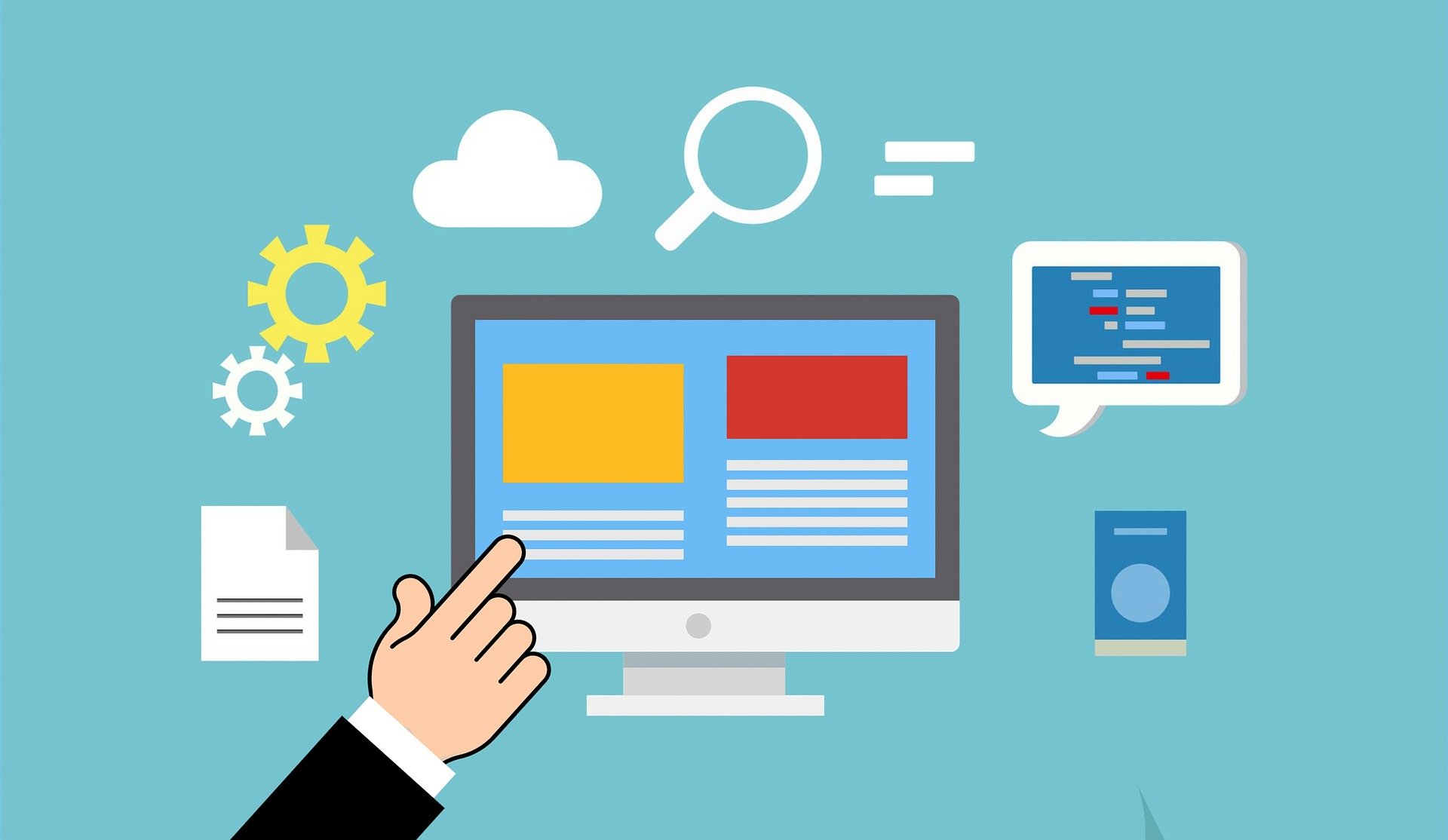

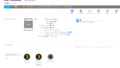
コメント